最近准备测试一下各个系统中IE浏览器的兼容性,想安装个虚拟机,把主流的系统装一下,结果在安装系统时候,出现Operaitng System not found 错误。
于是网上查了很多资料,也了解了大概引起这个错误的原因。
原因1:系统引导错误,找不到应该安装的盘符。
原因2:现在比较新的系统镜像(.iso)中的引导有问题(这个属于我个人认为)。
原因3:磁盘未分区格式化。
下面,我详细说明一下我是怎么解决这个问题以及如何一步步将系统安装完成的(这篇文章只针对我的安装过程中出现问题的解决,可能别人安装时候还会碰到更多的问题,那就需要你们自己网上搜索找答案了)。
虚拟机版本:VMware Workststion 16 虚拟机下载安装请自行搜索。
测试安装系统版本:Windows 7 x64
下面一步步的截图说明,希望对大家有帮助。
- 创建新的虚拟机。

也可点击左上角文件->新建虚拟机 创建。
1.新建虚拟机向导
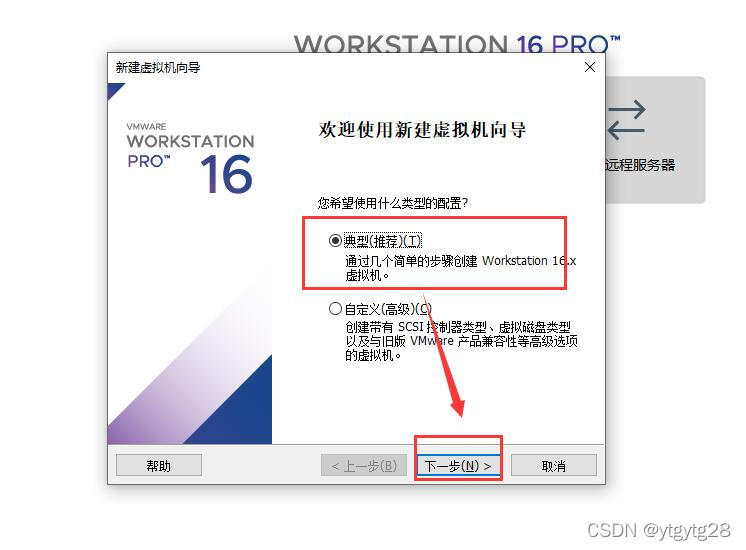
2.安装程序光盘映像文件
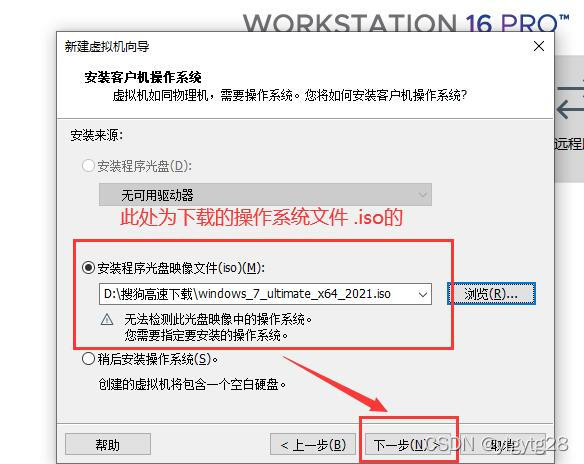
3.选择客户机操作系统
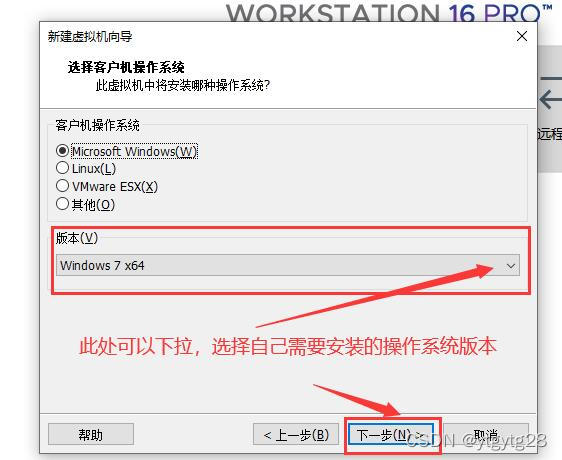
4.命名虚拟机
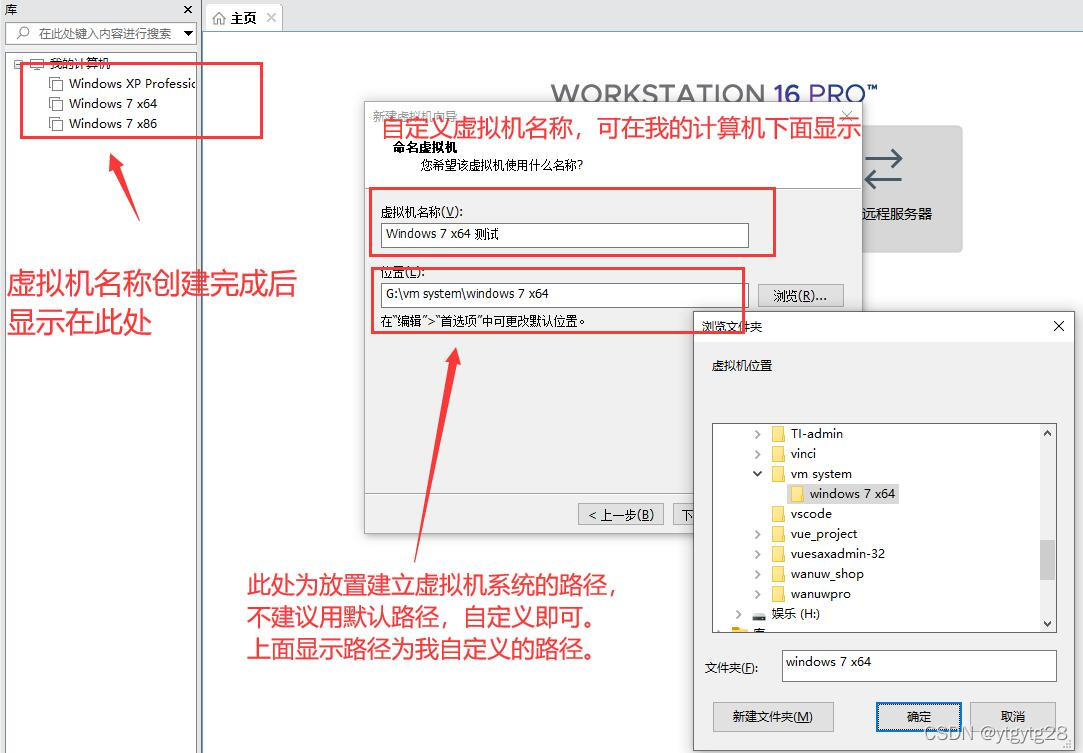
5.指定磁盘容量
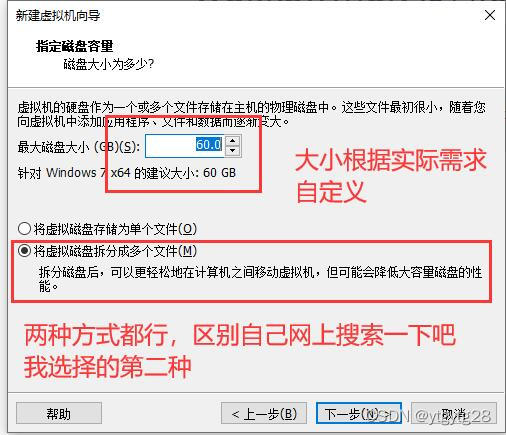
6.完成创建

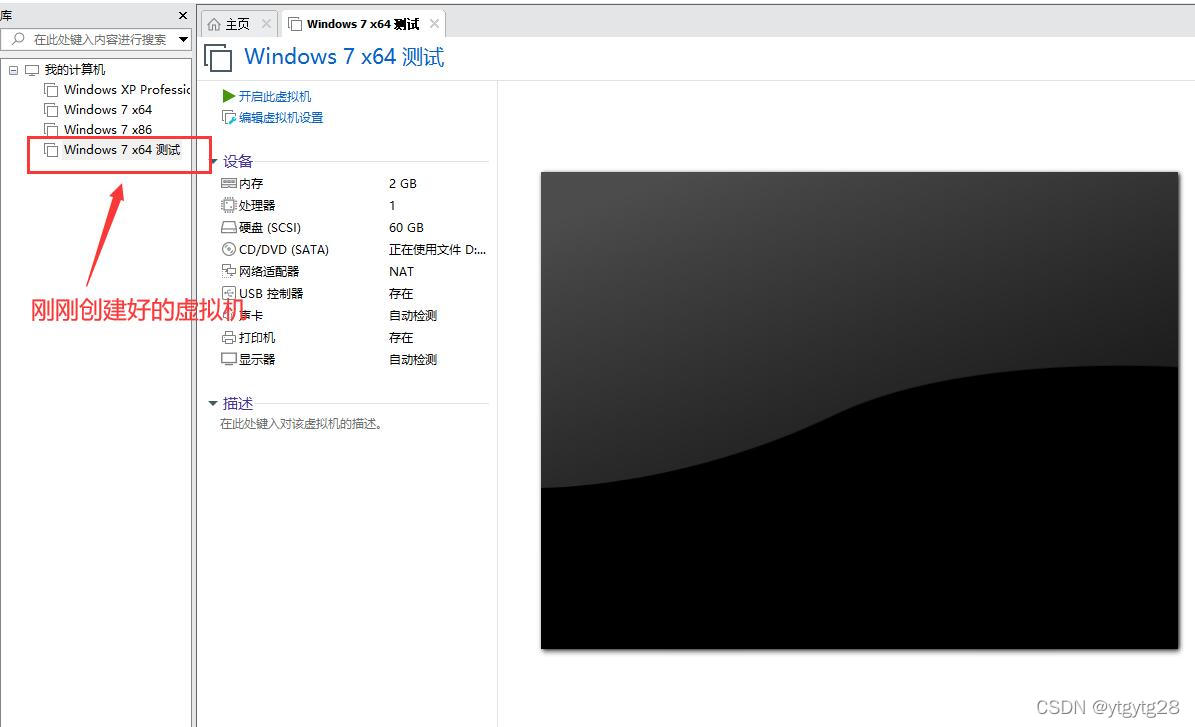
以上步骤完成,说明我们整个的虚拟机已经创建完成了,可以认为是一台电脑主机已经弄好了。
---------------------------分割线-----------------------------
下一步应该是装系统了。
于是我们点击虚拟机的启动项启动虚拟机。

这时候,碰到的第一个问题出现了,系统没有进入安装页面提示Operating System not found。也就是文件没有正确的引导。
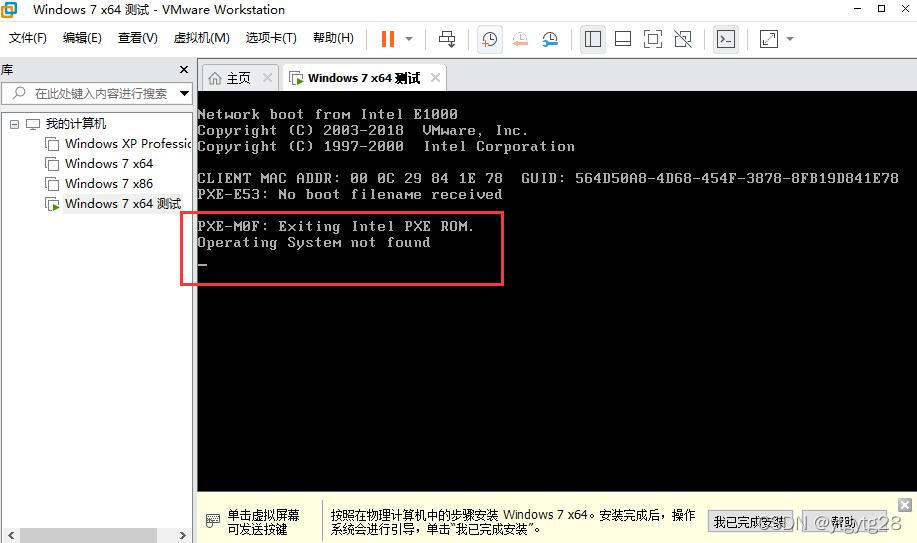
刚碰到这个问题,也是一脸懵,于是乎上网搜解决办法,有很多种说方法,我选择了其中最容易解决的一个方法,就是 使用微PE工具箱,制作一个应急启动系统的iso文件,先进入应急启动系统将之前分配的硬盘分区和格式化,再装系统。
制作ISO系统我选用的是微PE工具箱。
微PE工具箱介绍:微PE工具箱介绍_ytgytg28的博客-CSDN博客
此处就不详细介绍了,只用到上面介绍中第4种方式生成的.iso文件
下面看操作
首先关闭这个虚拟机,找到 编辑虚拟机设置。
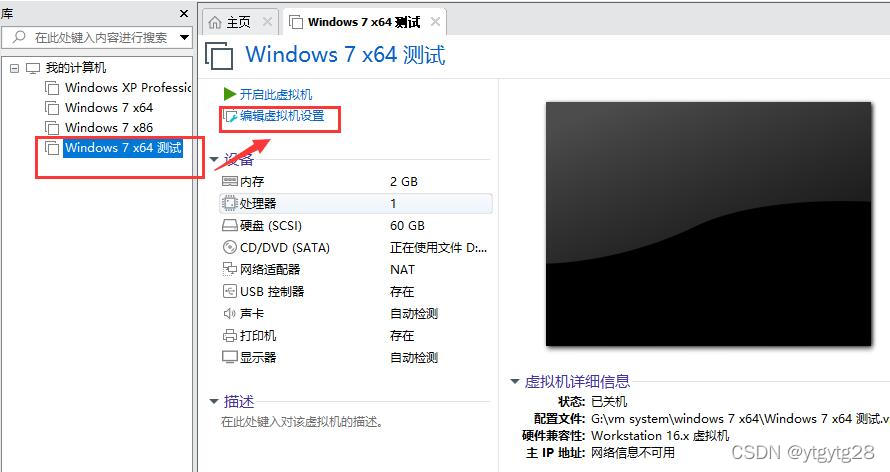
在硬件->CD/DVD(SATA)->选择:使用ISO映像文件,浏览找到微PE工具箱生成的.iso文件。点 确定 即可
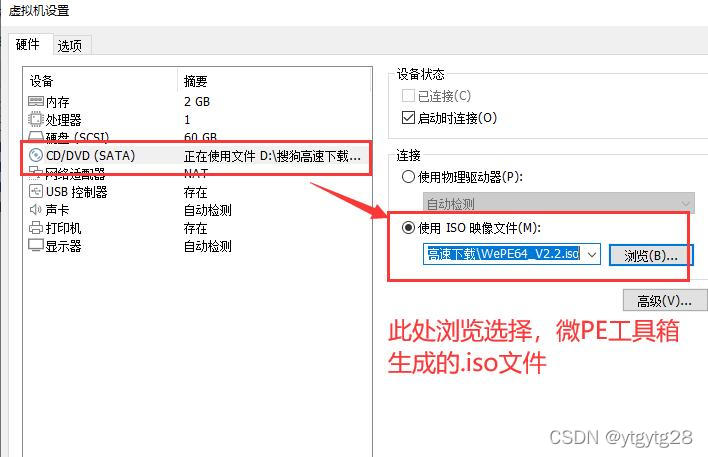
然后再次启动虚拟机,由于微PE文件有完善的引导,点击启动后很快就进入到了微PE的桌面。
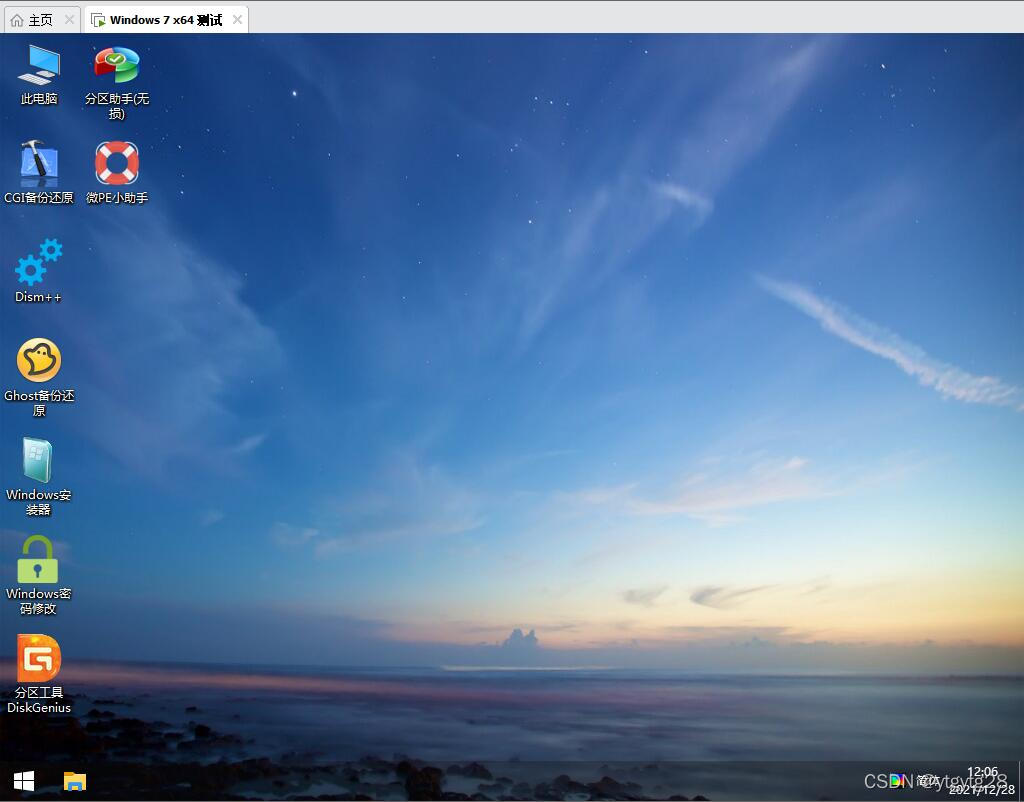
然后进行分区操作吧,选择 桌面上的-分区助手(无损)。
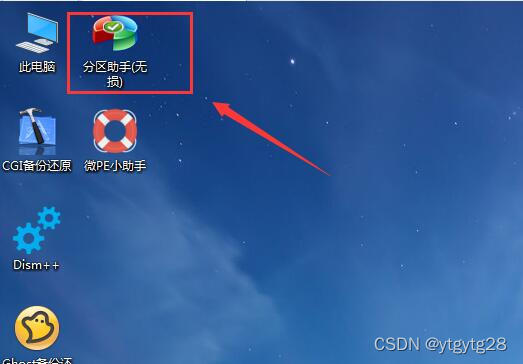
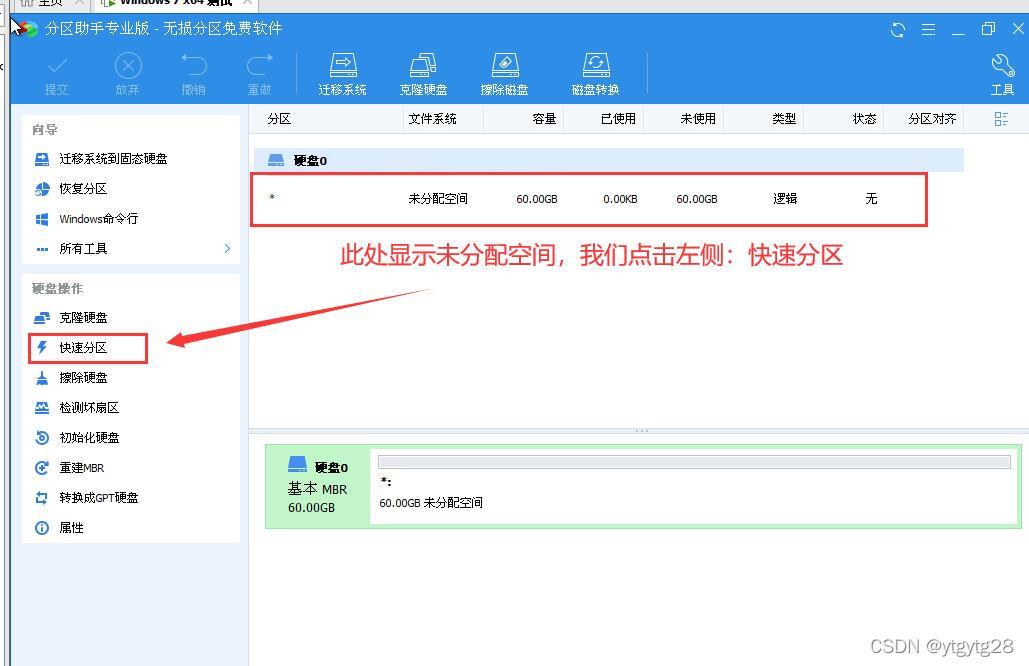

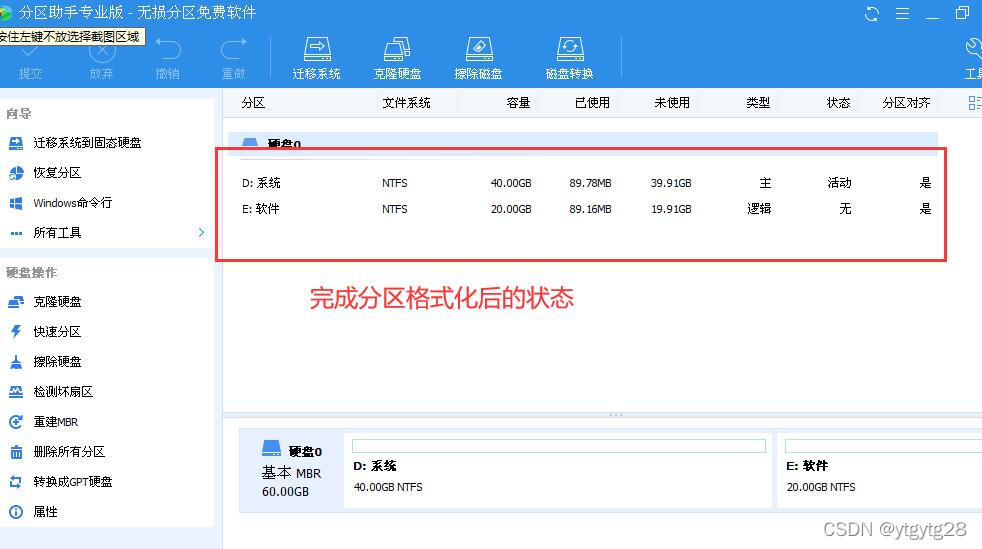
硬盘分好区了,也格式化完成了 可以考虑安装系统了。
-------------------------分界线------------------------
我们需要找到之前下载到电脑上的系统的iso文件。
三种方法(我认为的):
- 找个U盘,把文件拷贝进去,然后让虚拟机识别优盘(U盘需要插到电脑的USB2.0口上,反正我插到USB3.0口上虚拟机识别不了)。
- 文件拷贝到光盘,虚拟机识别光盘内容。
- 虚拟机映射,将虚拟机的D盘映射到宿主机上面 然后把文件拷贝进虚拟机D盘,注意:此处有坑,下面详细说明。
第1,3种方法我都试过了,第二种方法太麻烦,现在有光驱的电脑还少,实在不行再考虑这种方法吧。
在此主要介绍第3种方式,虚拟机映射方式,此方式需要先将虚拟机关机。
还是在 编辑虚拟机设置->硬盘->磁盘实用工具中编辑。上图片
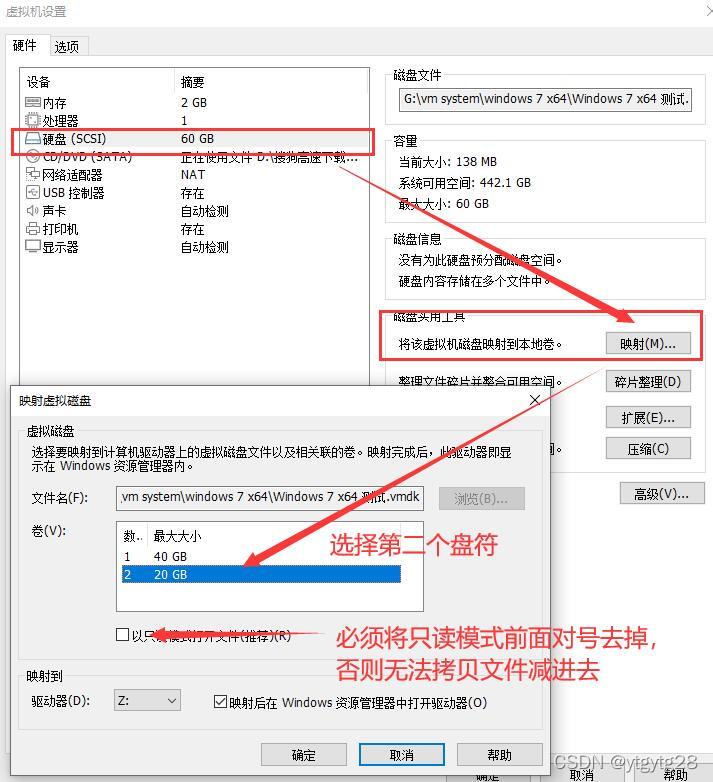
此处一定要注意,先建文件夹,再将文件拷贝到文件夹中。
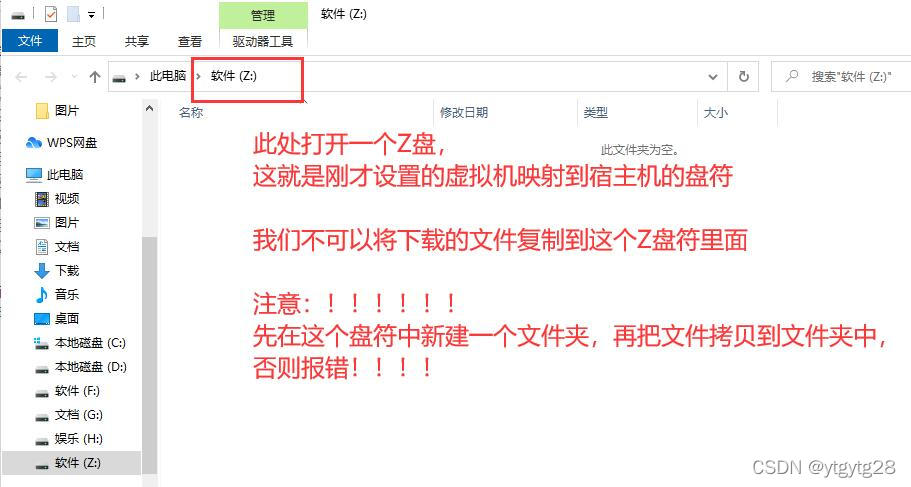
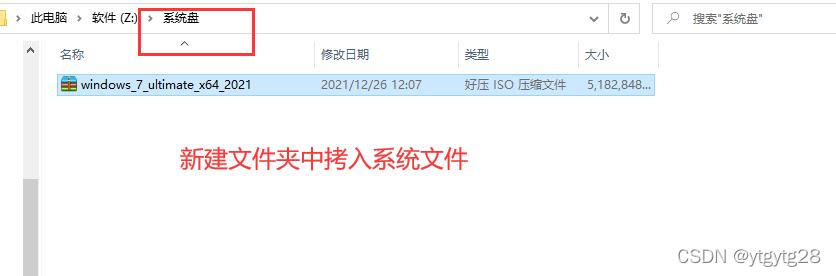
拷贝完成后,我们要将映射断开,否则无法开启虚拟机。
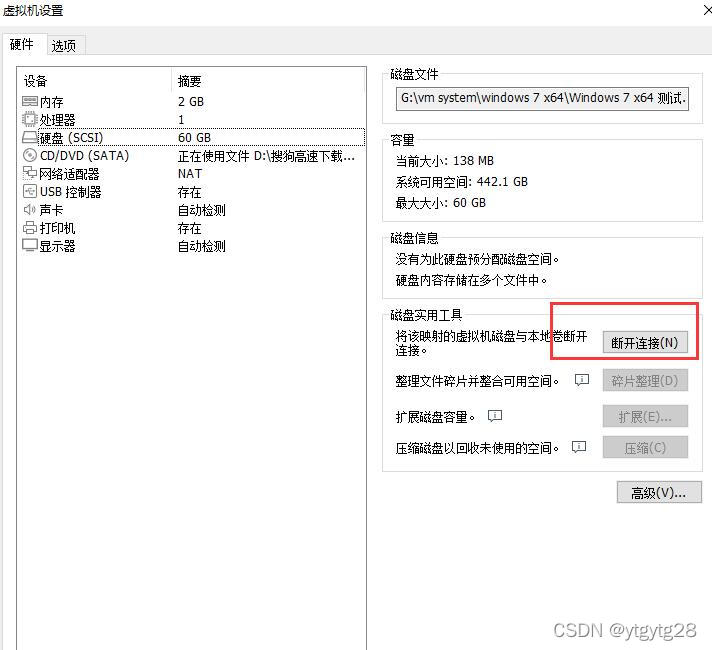
再次启动虚拟机,又出现问题,BOOTMGR is missing 错误
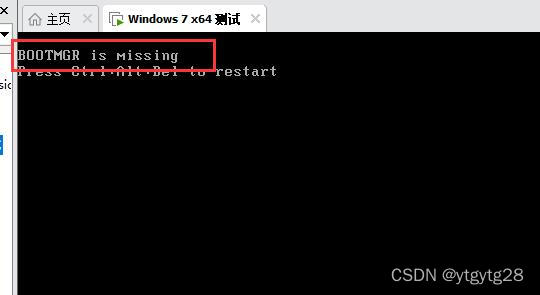
引起这个错误的原因,我分析是硬盘已经分区格式化了,系统进入时候找不到系统盘中的系统文件。
那我们的微PE系统哪里去了,其实还在虚拟机的光驱中,解决办法就是进去虚拟机的BIOS中设置一个启动顺序就可以了。
进入虚拟机BIOS方式:
- 开启虚拟机时候,快速点击F2,此方式很考验我们的手速。
- 点击菜单键 虚拟机->电源->打开电源时进入固件(最后一个选项)。此处必须左侧我的计算机中点中需要设置的虚拟机才能选择,否则选项是灰色的选不了。
调整启动顺序是“+”“-”号按钮,F10 保存重启后就能顺利进入微PE系统了。
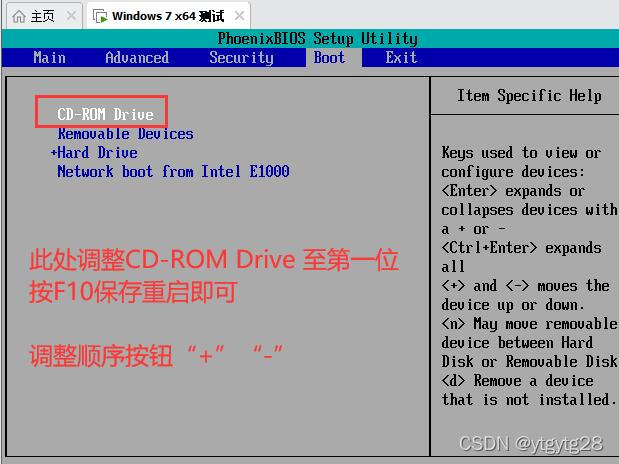
进入系统后可以发现刚才拷贝的文件已经在D盘中。
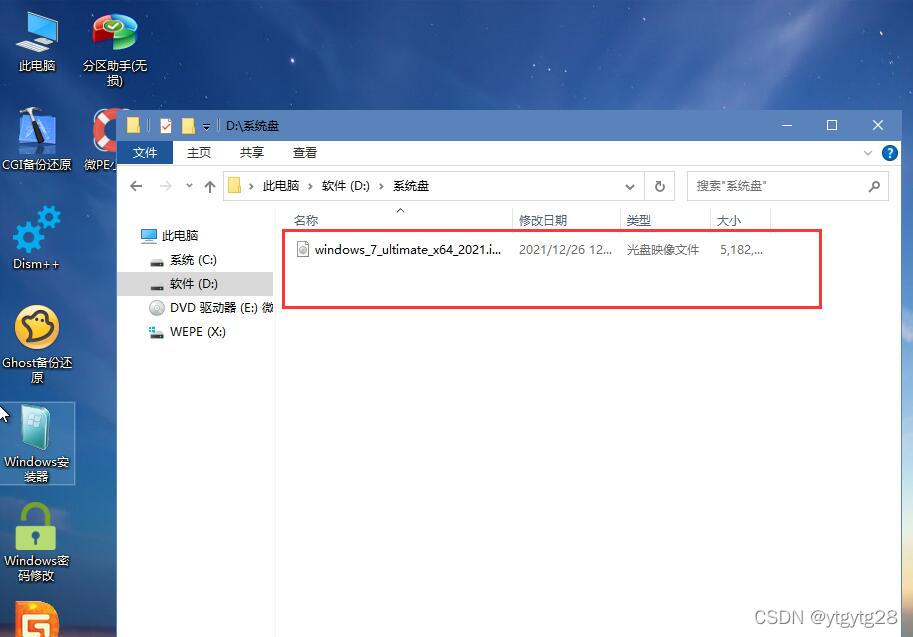
我们开始安装系统,首先是将系统盘文件复制到虚拟机的C盘。
打开桌面文件:CGI备份还原
选择镜像文件时候需要选择->镜像文件中 Windows7 64 系统(另外一个文件是镜像中自带的PE,用不上)。
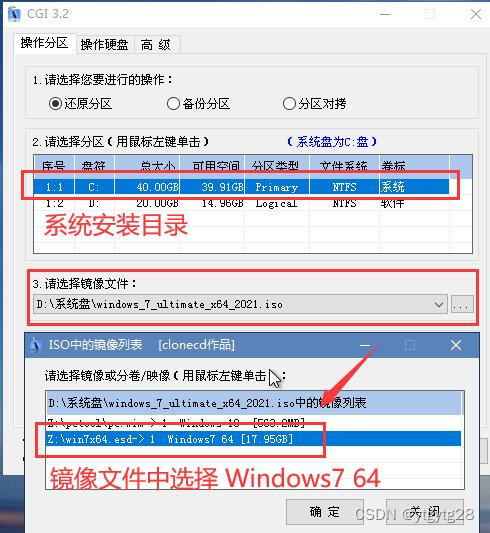
点击 执行 后 直接点击确认即可。
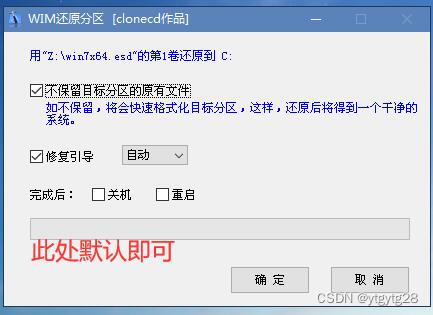
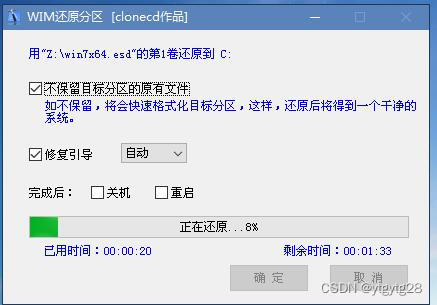
等待完成后,再进行下一步操作。
还原完成后,需要关闭虚拟机,再次进入BIOS,将启动顺序改成硬盘启动(Hard Drive)第一位。否则一直进入微PE系统。
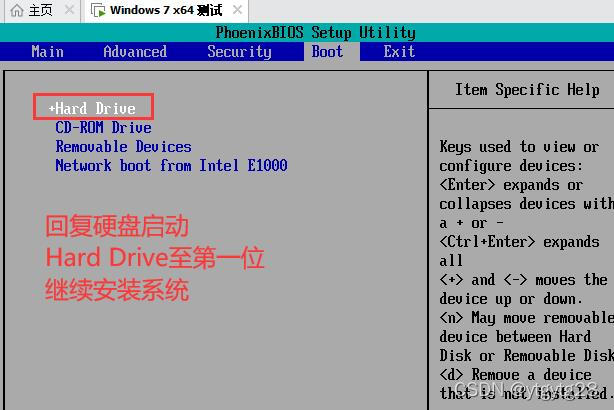
F10 保存重启后,将正式进入系统安装中,本步骤是全自动的不需要干预,等待系统安装完成即可。

系统安装完成
























 5046
5046

 被折叠的 条评论
为什么被折叠?
被折叠的 条评论
为什么被折叠?








